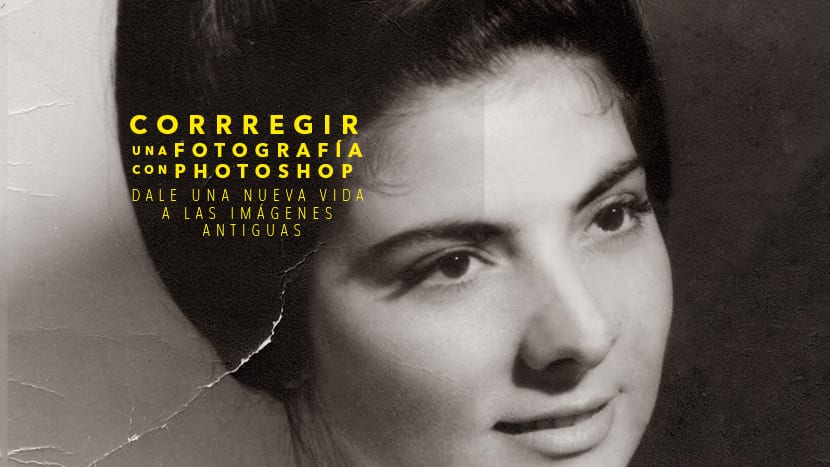
Przywróć stare zdjęcie za pomocą Photoshop dać mu życie Ma zachowaj stare fotografie które uważano za utracone z powodu upływu czasu i jego konsekwencji na starych obrazach, na których technologia była bardziej niedoskonała niż obecnie. Wielu z nas ma w domu zdjęcia z dzieciństwa plama, zmarszczka lub jakiś błąd, który chcielibyśmy móc naprawić podczas digitalizacji naszych obrazów. Photoshop może zbawienie dla naszego problemu.
Naucz się napraw swoje stare fotografie w prosty sposób Photoshop używanie niektórych z najczęściej używanych narzędzi podczas wykonywania tego typu prac. Napraw błędy, popraw kolor, wykończ swoje obrazy i ożyw swoje zdjęcia z dzieciństwa.
do przywrócić obraz Pierwszą rzeczą, którą musimy zrobić, to dobrze to obserwować i zdecydować, w jaki sposób będziemy wykonywać uzupełnienie, aby było jak najbardziej realistyczne, co zwykle robi się w przypadku uzupełnień, to kopiowanie zdrowych obszarów bez zniszczenia i wklejanie ich w obszarach z pogorszenie. Dokładnie przyglądamy się naszemu wizerunkowi i decydujemy, jak wykonać odbudowę.
Raz w Photoshop Pierwszą rzeczą, którą zrobimy, jest wybranie jednego narzędzie do przywracania, Photoshop ma następujące cechy:
- Klonuj bufor
- Pędzel do korektora
- Łatka
Każdy z nich narzędzia działa w inny sposób i ma swoje dobre i złe strony, dlatego ideał jest taki połącz je wszystko zgodnie z naszymi potrzebami.
Wyjaśnimy, jak niektóre z nich działają i jak przeprowadzić Restauración obrazu w serii kroków.
- Najpierw poprawiamy plik fizyczne awarie obrazu (plamy, pęknięcia ... itp.)
- Po drugie poprawiamy plik kolor usterki obrazu (kolory, światła, cienie ... itd.)
Pierwsza część odbudowy powinna skupić się na naprawie fizycznych wad, a druga na prawidłowe pogorszenie koloru wrócić do ożywić obraz.
Zaczynajmy popraw błędy za pomocą narzędzia bufor klonowania, to narzędzie pobiera próbkę obrazu i kopiuje ją w inne miejsce. Zawsze musimy pamiętać o następujących aspektach tego narzędzia: krycie, płynięcie i twardość. Normalną rzeczą jest bawić się tymi aspektami sprawiają, że retusz jest bardzo subtelnyl, im mniejsze krycie i twardość, tym mniej zauważalny będzie retusz. Używamy tego narzędzia naciskając klawisz alt, aby pobrać próbkę obrazu, później kopiujemy tę próbkę w inne miejsce obrazu, najlepiej jest pobrać próbki blisko obszaru kopiowania.
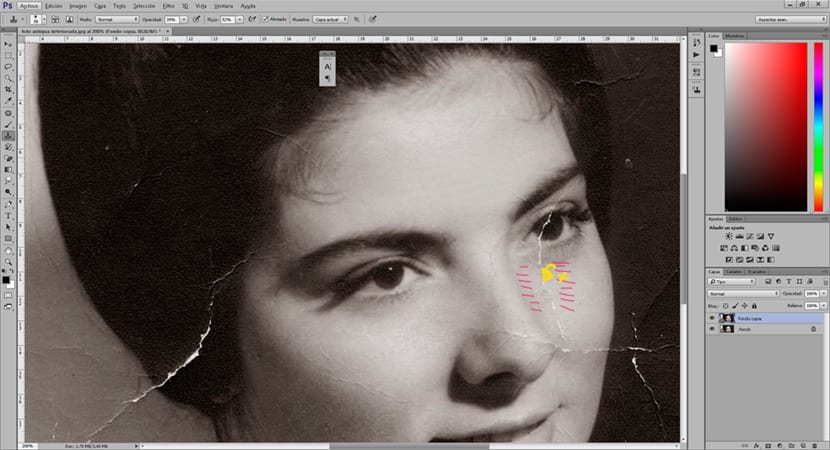
La narzędzie do poprawek pozwala nam dokonać wyboru, a następnie stworzyć coś w rodzaju łatki, to narzędzie ma dwie opcje: pochodzenie i miejsce docelowe, pierwsza opcja pozwala nam utworzyć plik wybór błędny i zmień ten obszar na taki, który nie jest uszkodzony. Druga opcja pozwala nam zrobić odwrotnie, kopiujemy wybrany błąd i kopiujemy go z powrotem do innego obszaru (w tym przypadku ta część nie jest przydatna). Operacja jest prosta, dokonujemy wyboru obszaru, który chcemy przywrócić a później przeciągamy ten wybór do pobliskiego, nieuszkodzonego obszaru.
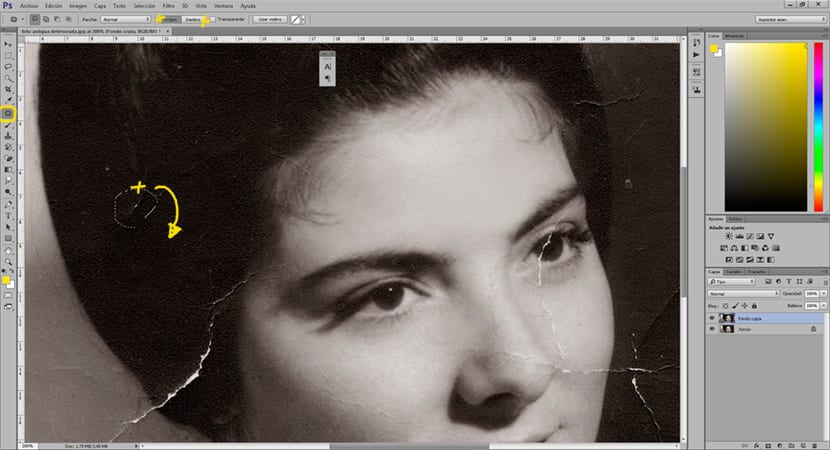
Musimy uważać zachowaj światła i cienie obrazuKażda część ma określone światło i cienie, dlatego próbki, które wykonujemy, muszą być bliskie błędu, aby to zachować. Na przykład, aby naprawić okolice oczu musimy pobierać próbki tylko z tego obszaru.
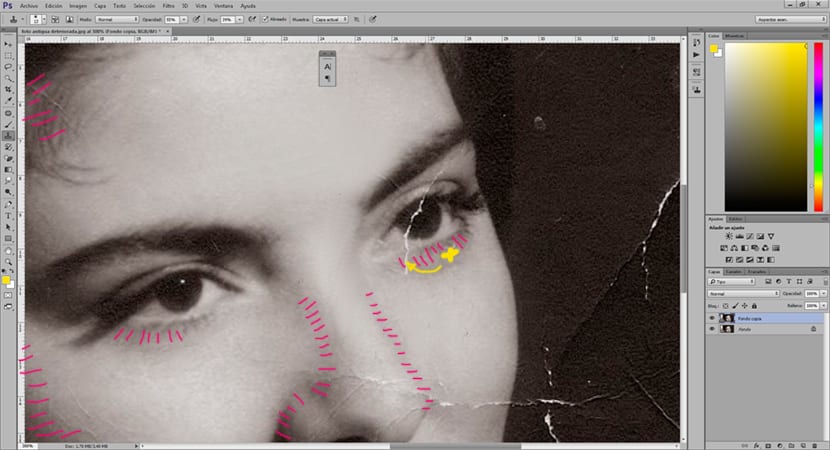
Aby usunąć złamane krawędzie (w przypadku ich posiadania), co możemy zrobić, to trochę skrócić obraz za pomocą Narzędzie kadrowania.
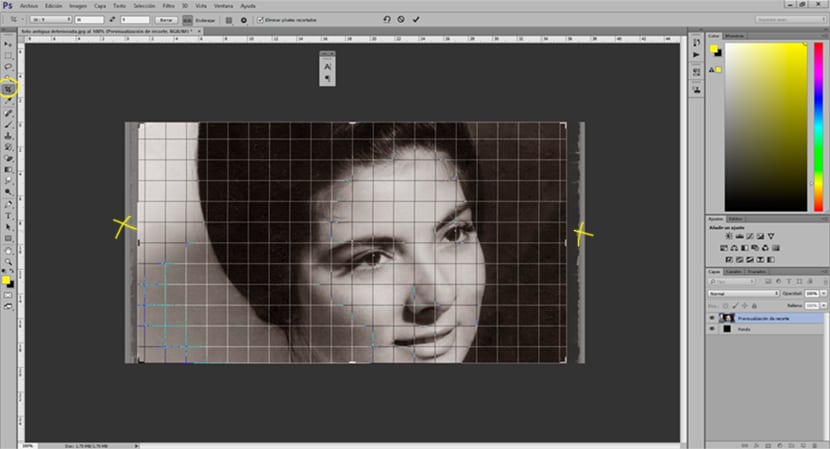
Po poprawieniu fizycznych błędów obrazu, następną rzeczą, którą musimy zrobić, jest rozpoczęcie prawidłowy kolor, do tego mamy szereg narzędzi.
do poprawne włosy i szczegółowy obszar ideałem jest zrobienie pliku selektywna selekcja tego obszaru, aby później go leczyć, można to zrobić za pomocą narzędzia szybka maska. Jakby to był pędzelek malujemy obszar, który chcemy poprawić (może być automatycznie pokolorowany na czerwono) po dokonaniu zaznaczenia ponownie wciskamy ikonę szybkiej maski i stworzy ona zaznaczenie wszystkiego czego nie pomalowaliśmy, z tego powodu musisz przejść do górnego menu i kliknąć zaznaczenie / odwróć, aby pozostać tylko przy tym, co wybraliśmy pędzlem.
Następnie tworzymy selektywną warstwę dopasowania / korekcji. W tej sekcji możemy właściwe kolory. Tę część można zastosować do każdego obszaru obrazu, jeśli chcemy dokładniej skorygować kolory. Idealnie, gdy to robimy, to użyć szczoteczki o niskiej twardości do krawędzi i twardości do wnętrza.
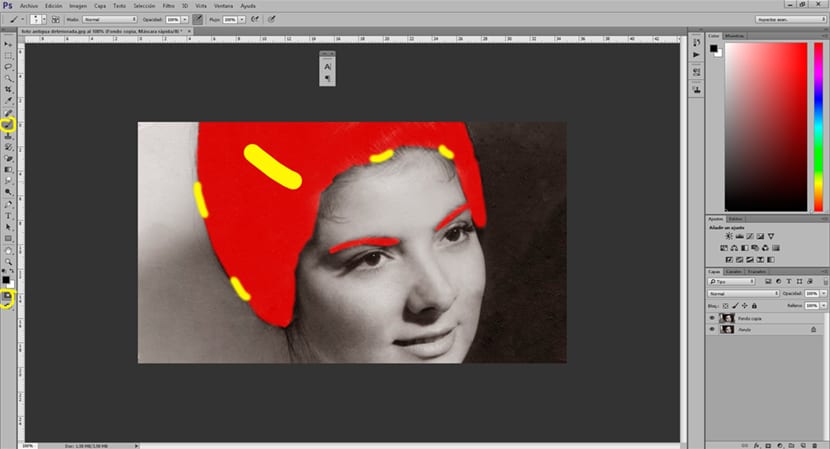
Następna rzecz, którą możemy zrobić poprawić jakość wizualną naszej fotografii polega na wykorzystaniu niektórych dostępnych opcji Photoshop aby poprawić obraz:
- Jasność i kontrast
- poziomy
- intensywność
- Balans kolorów
- Selektywna korekta
Możemy użyć niektórych z tych narzędzi do dalsze poprawianie jakości naszego obrazu. Wszystkie te poprawki można wprowadzić dokładnie, o ile najpierw wykonamy szybki krok maski.
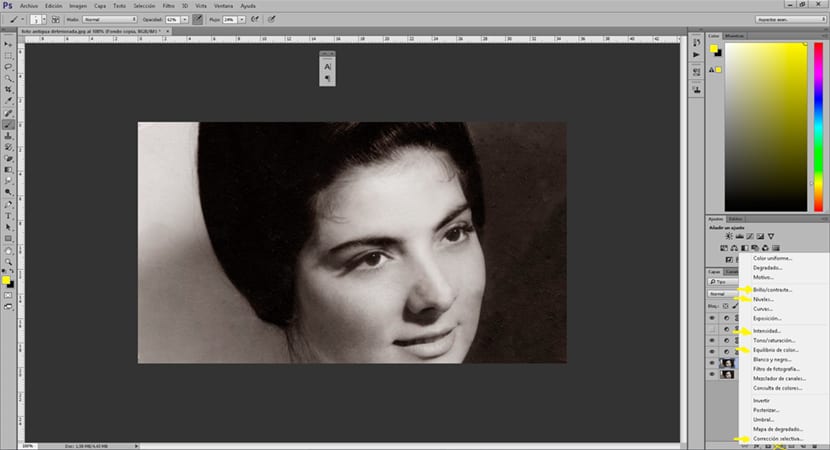
La zalecenie podczas wykonywania odbudowy Stara się to robić krok po kroku, skupiając się dobrze na szczegółach i zawsze starając się pracować z każdym obszarem osobno, stosując określone wybory. Nie masz już wymówki, by odrestaurować te wszystkie rodzinne zdjęcia, które masz w domu.
jak mogę uzyskać oryginalny obraz?